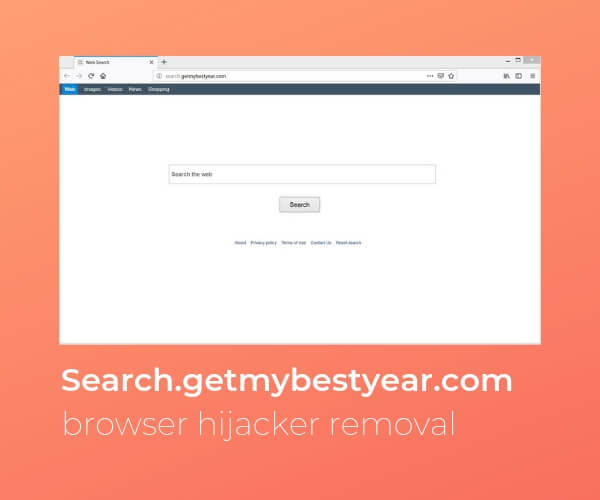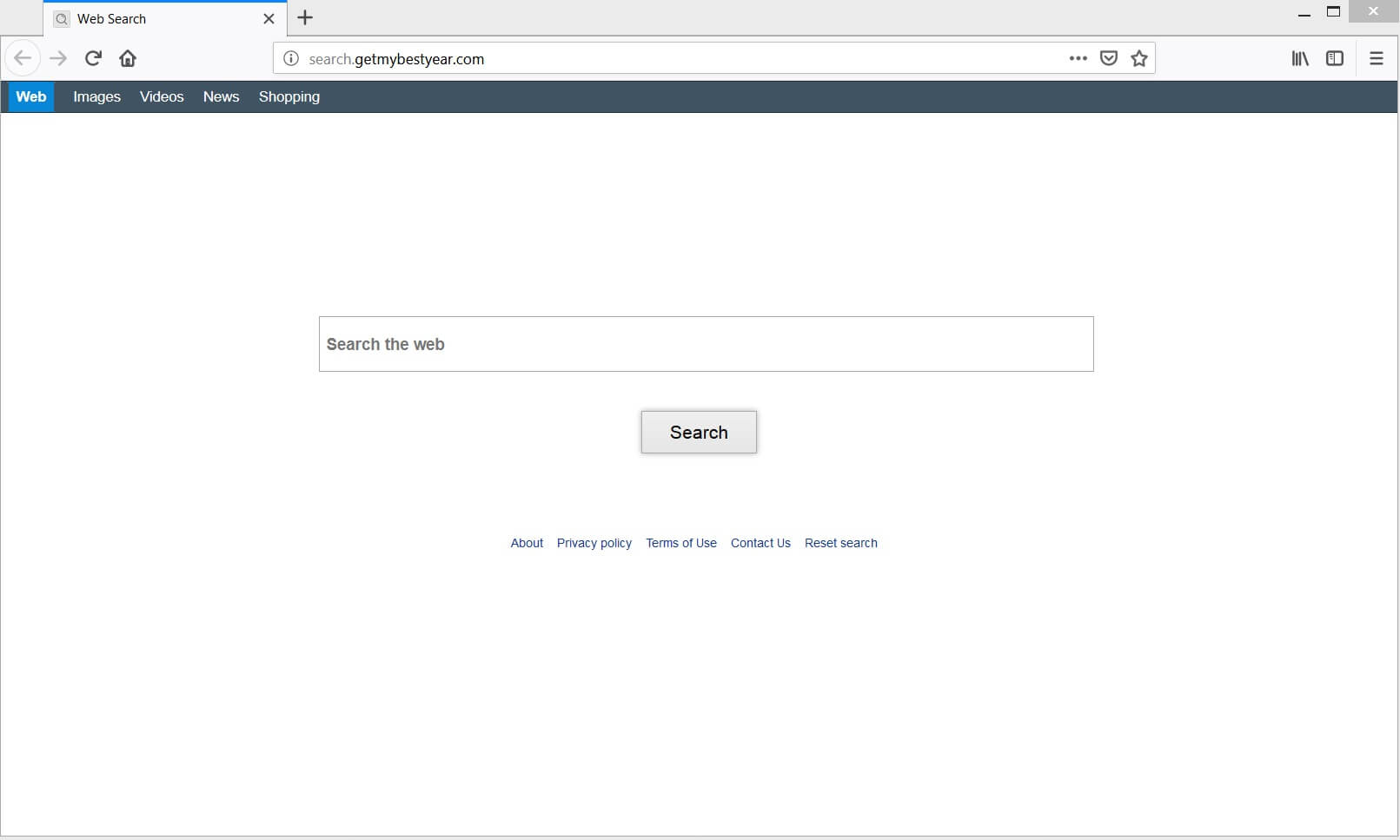Denne artikel informerer brugere om Search.getmybestyear.com browser flykaprer og giver hjælp til fjernelse processen med alle mistænkelige og potentielt uønskede filer fra det berørte system.
domænet Search.getmybestyear.com er forbundet med browserkapring aktiviteter, der tvinger dig til at bruge et svindelnummer søgemaskine. Når det lykkes at køre konfigurationsfiler på enheden, det ændrer vigtigste browserindstillinger hvilket igen resulterer i ændringer af browserens startside, nye fane og standard søgemaskine. Desuden, ved at være til stede i din browser, den flykaprer er i stand til at opnå forskellige detaljer og bruge dem i reklameøjemed.

Trussel Summary
| Navn | Search.getmybestyear.com |
| Type | Browser Hijacker, PUP |
| Kort beskrivelse | En hoax søgning enigne der erstatter browser hjemmeside, nye fane og standard søgemaskine uden din viden. |
| Symptomer | Almindeligt anvendte webbrowsere er konfigureret til at vise Search.getmybestyear.com som deres hjemmesider, nye faneblade og standard søgning enigns. Browser afmatning opstår på grund af øget antallet af online-annoncer. |
| Distributionsmetode | Freeware installationer, Bundtede pakker |
| Værktøj Detection |
Se, om dit system er blevet påvirket af malware
Hent
Værktøj til fjernelse af malware
|
| Brugererfaring | Tilmeld dig vores forum at diskutere Search.getmybestyear.com. |

Search.getmybestyear.com – spread Teknikker
Den mest sandsynlige årsag til, at du holder ser det vildledende søgemaskine Search.getmybestyear.com i din foretrukne webbrowser er et potentielt uønsket program, som du umærkeligt har installeret på din enhed. Et sådant program kunne have lokket dig til at installere det sammen med en anden ønsket og angiveligt nyttig én.
Ofte gange bliver skjult i installatører af gratis tredjepartsprogrammer, PUP finde deres vej til deres konfigurationsfiler, der skal aktiveres på systemet. Men, du kunne nemt gå glip af deres tilstedeværelse, især ved at installere nye apps med hjælp af den almindelige opsætningen. Dette kunne forklares ved det faktum, at kompromitterede installatører normalt er udformet på en måde, der skjuler tilstedeværelsen af eventuelle ekstra. Happily, i nogle tilfælde, du kunne forhindre uønskede programmer få adgang til din enhed ved at gennemgå den avancerede / Tilpasset konfiguration opsætning trin. Oplysningerne der kan hjælpe dig med at fange PUP til tiden og fravælge sin installation.
Populære web browsere som Google Chrome, Mozilla Firefox, Opera og Safari kunne blive påvirket af Search.getmybestyear.com flykaprer.

Search.getmybestyear.com – Mere om dens indvirkning
Search.getmybestyear.com er en flykaprer, der sniger sig ind i din browser uden at spørge om lov. Når de tilknyttede filer startes på din Mac, nogle vigtigste browserindstillinger ændres på baggrund. Som et resultat, af påført ændringer, den første side, der vises, når du åbner en berørt webbrowser er den vigtigste side af Search.getmybestyear.com. Denne side kunne ses på billedet nedenfor:
Kapret kunne også være den nye fane i din web browser og standard søgemaskine. Selvom dette program er ikke en ondsindet én, når den får adgang til din browser, bliver i stand til at spore forskellige aktiviteter, du udfører online. Desuden, det vil sende optagede data til en tilsluttet server og gøre det muligt for sine ejere til at bruge det til deres reklame og erhvervsmæssige formål.
Som et resultat, du kan blive et mål for mange online-annoncer. Da de kunne vises på hver side, du besøger, du måske bemærke, at din browser er ved at blive langsommere end normalt. En ting mere, du bør vide om disse annoncer er risikoen for malware infektioner de skjuler. Mange cyberkriminelle inficere deres ondsindede kode i websider fremmes af flykaprere ligesom Search.getmybestyear.com. Så i tilfælde af, at en sådan side eller anden måde indlæser i din browser, det kunne levere og aktivere en alvorlig malware som trojansk hest direkte på din Mac.

Sådan fjernes Search.getmybestyear.com fra Mac
For at fjerne Search.getmybestyear.com flykaprer sammen med alle tilknyttede filer, der giver sit udseende i browseren, du skal udfylde adskillige fjernelse trin. I vejledningen nedenfor finder du alle fjernelsestrinene i deres præcise rækkefølge. Du kan vælge mellem manuel og automatisk fjernelse tilgange. For fuldt ud at slippe af med denne særlige uønskede program og styrke sikkerheden på din enhed, anbefaler vi dig at kombinere de trin. Har i tankerne, at installerede filer tilknyttet denne flykaprer kan påvises med navne forskellige end Search.getmybestyear.com.
I tilfælde af, at du har yderligere spørgsmål eller brug for yderligere hjælp med fjernelsen, tøv ikke med at efterlade en kommentar eller kontakte os på vores e-mail.
Trin til at forberede før fjernelse:
Inden du begynder at følge nedenstående trin, tilrådes, at du først skal gøre følgende forberedelser:
- Backup dine filer i tilfælde det værste sker.
- Sørg for at have en enhed med disse instruktioner om standy.
- Arm dig selv med tålmodighed.
- 1. Scan efter Mac Malware
- 2. Afinstaller Risky Apps
- 3. Rens dine browsere
Trin 1: Scan for and remove Search.getmybestyear.com files from your Mac
Når du står over for problemer på din Mac som følge af uønskede scripts og programmer såsom Search.getmybestyear.com, den anbefalede måde at eliminere truslen er ved hjælp af en anti-malware program. SpyHunter til Mac tilbyder avancerede sikkerhedsfunktioner sammen med andre moduler, der forbedrer din Mac's sikkerhed og beskytter den i fremtiden.

Hurtig og nem Mac Malware Video Removal Guide
Bonustrin: Sådan får du din Mac til at køre hurtigere?
Mac-maskiner opretholder nok det hurtigste operativsystem der findes. Stadig, Mac'er bliver nogle gange langsomme og træge. Videoguiden nedenfor undersøger alle de mulige problemer, der kan føre til, at din Mac er langsommere end normalt, samt alle de trin, der kan hjælpe dig med at fremskynde din Mac.
Trin 2: Uninstall Search.getmybestyear.com and remove related files and objects
1. ramte ⇧ + ⌘ + U nøgler til at åbne Utilities. En anden måde er at klikke på "Go" og derefter klikke på "Utilities", ligesom på billedet nedenfor viser:

2. Find Activity Monitor og dobbeltklik på den:

3. I Aktivitetsovervågning kigge efter eventuelle mistænkelige processer, tilhører eller relateret til Search.getmybestyear.com:


4. Klik på "Gå" knappen igen, men denne gang skal du vælge Programmer. En anden måde er med knapperne ⇧+⌘+A.
5. I menuen Applikationer, ser for enhver mistænkelig app eller en app med et navn, identisk med eller ligner Search.getmybestyear.com. Hvis du finder det, højreklik på appen og vælg "Flyt til papirkurven".

6. Vælg Konti, hvorefter du klikke på Log ind-emner præference. Din Mac vil så vise dig en liste over emner, starte automatisk når du logger ind. Kig efter eventuelle mistænkelige apps identiske med eller ligner Search.getmybestyear.com. Marker den app, du vil stoppe med at køre automatisk, og vælg derefter på Minus ("-") ikonet for at skjule det.
7. Fjern eventuelle resterende filer, der kan være relateret til denne trussel, manuelt ved at følge undertrinene nedenfor:
- Gå til Finder.
- I søgefeltet skriv navnet på den app, du vil fjerne.
- Over søgefeltet ændre to rullemenuerne til "System Files" og "Er Inkluderet" så du kan se alle de filer, der er forbundet med det program, du vil fjerne. Husk på, at nogle af filerne kan ikke være relateret til den app, så være meget forsigtig, hvilke filer du sletter.
- Hvis alle filerne er relateret, hold ⌘ + A knapperne til at vælge dem og derefter køre dem til "Affald".
I tilfælde af at du ikke fjerne Search.getmybestyear.com via Trin 1 over:
I tilfælde af at du ikke finde virus filer og objekter i dine programmer eller andre steder, vi har vist ovenfor, kan du manuelt søge efter dem i bibliotekerne i din Mac. Men før du gør dette, læs den fulde ansvarsfraskrivelse nedenfor:
1. Klik på "Gå" og så "Gå til mappe" som vist nedenunder:

2. Indtaste "/Bibliotek / LauchAgents /" og klik på OK:

3. Slet alle de virus filer, der har lignende eller det samme navn som Search.getmybestyear.com. Hvis du mener, der er ingen sådan fil, skal du ikke slette noget.

Du kan gentage den samme procedure med følgende andre Bibliotek biblioteker:
→ ~ / Library / LaunchAgents
/Bibliotek / LaunchDaemons
Tip: ~ er der med vilje, fordi det fører til flere LaunchAgents.
Trin 3: Fjern Search.getmybestyear.com - relaterede udvidelser fra Safari / Krom / Firefox









Search.getmybestyear.com-FAQ
Hvad er Search.getmybestyear.com på din Mac?
Search.getmybestyear.com-truslen er sandsynligvis en potentielt uønsket app. Der er også en chance for, at det kan relateres til Mac malware. Hvis ja, sådanne apps har en tendens til at bremse din Mac betydeligt og vise reklamer. De kunne også bruge cookies og andre trackere til at få browserdata fra de installerede webbrowsere på din Mac.
Kan Mac'er få virus?
Ja. Så meget som enhver anden enhed, Apple-computere får malware. Apple-enheder er muligvis ikke et hyppigt mål af malware forfattere, men vær sikker på, at næsten alle Apple-enheder kan blive inficeret med en trussel.
Hvilke typer Mac-trusler er der?
Ifølge de fleste malware-forskere og cybersikkerhedseksperter, den typer af trusler der i øjeblikket kan inficere din Mac, kan være useriøse antivirusprogrammer, adware eller flykaprere (PUP), Trojanske heste, ransomware og crypto-miner malware.
Hvad skal jeg gøre, hvis jeg har en Mac-virus, Like Search.getmybestyear.com?
Gå ikke i panik! Du kan let slippe af med de fleste Mac-trusler ved først at isolere dem og derefter fjerne dem. En anbefalet måde at gøre det på er ved at bruge en velrenommeret software til fjernelse af malware der kan tage sig af fjernelsen automatisk for dig.
Der er mange Mac-anti-malware apps derude, som du kan vælge imellem. SpyHunter til Mac er en af de anbefalede Mac-anti-malware-apps, der kan scanne gratis og opdage vira. Dette sparer tid til manuel fjernelse, som du ellers skulle gøre.
How to Secure My Data from Search.getmybestyear.com?
Med få enkle handlinger. Først og fremmest, det er bydende nødvendigt, at du følger disse trin:
Trin 1: Find en sikker computer og tilslut det til et andet netværk, ikke den, som din Mac blev inficeret i.
Trin 2: Skift alle dine passwords, startende fra dine e-mail-adgangskoder.
Trin 3: Aktiver to-faktor-autentificering til beskyttelse af dine vigtige konti.
Trin 4: Ring til din bank til ændre dine kreditkortoplysninger (hemmelig kode, etc.) hvis du har gemt dit kreditkort til online shopping eller har foretaget onlineaktiviteter med dit kort.
Trin 5: Sørg for at ring til din internetudbyder (Internetudbyder eller operatør) og bed dem om at ændre din IP-adresse.
Trin 6: Skift din Wi-Fi-adgangskode.
Trin 7: (Valgfri): Sørg for at scanne alle enheder, der er tilsluttet dit netværk for vira, og gentag disse trin for dem, hvis de er berørt.
Trin 8: Installer anti-malware software med realtidsbeskyttelse på alle enheder, du har.
Trin 9: Prøv ikke at downloade software fra websteder, du ikke ved noget om, og hold dig væk fra websteder med lav omdømme i almindelighed.
Hvis du følger disse henstillinger, dit netværk og Apple-enheder bliver betydeligt mere sikre mod enhver trussel eller informationsinvasiv software og også være virusfri og beskyttet i fremtiden.
Flere tip, du kan finde på vores MacOS Virus sektion, hvor du også kan stille spørgsmål og kommentere dine Mac-problemer.
About the Search.getmybestyear.com Research
Indholdet udgiver vi på SensorsTechForum.com, this Search.getmybestyear.com how-to removal guide included, er resultatet af omfattende forskning, hårdt arbejde og vores teams hengivenhed for at hjælpe dig med at fjerne det specifikke macOS-problem.
How did we conduct the research on Search.getmybestyear.com?
Bemærk venligst, at vores forskning er baseret på en uafhængig undersøgelse. Vi er i kontakt med uafhængige sikkerhedsforskere, takket være, at vi modtager daglige opdateringer om de seneste malware-definitioner, herunder de forskellige typer Mac-trusler, især adware og potentielt uønskede apps (tilfreds).
Endvidere, the research behind the Search.getmybestyear.com threat is backed with VirusTotal.
For bedre at forstå truslen fra Mac-malware, Se venligst følgende artikler, som giver kyndige detaljer.